Mise à jour le 07/04/2021
Pour que vos campagnes de référencement payant soient efficaces et obtiennent un bon retour sur investissement, vous devez être en mesure de mesurer les performances de vos campagnes ainsi que le taux de conversion. Dans cet article, nous vous indiquons comment activer le suivi des conversions pour vous permettre d’analyser les clics sur vos annonces pour convertir et inciter vos utilisateurs à l’action sur votre site.
Pourquoi utiliser le suivi des conversions ?
Le suivi de conversions vous permet de récolter des données pour rendre vos campagnes SEA plus performantes. Vous allez pouvoir identifier les mots-clés et les annonces qui convertissent le mieux. En effet, le suivi des conversions vous permet de mieux comprendre les interactions et le comportement entre vos clients et vos annonces avant la conversion. En ce sens, vous aurez plus de recul pour analyser vos enchères, votre retour sur investissement et vos dépenses publicitaires.
De quoi avez-vous besoin pour activer le suivi des conversions ?
Pour activer le suivi des conversions, vous avez besoin d’un compte Google Ads actif. Également, vous devez avoir les accès de votre site web afin de modifier le code pour y intégrer la balise de tracking. Vous pouvez faire appel à l’administrateur de votre site si vous n’êtes pas en mesure de modifier votre site web. Nous vous indiquons les étapes à suivre pour mettre en place le suivi des conversions ci-dessous et pour plus de détails n’hésitez pas à consulter le Support de Google.
Commencez par créer une action de conversion
Dans votre compte Google Ads, en créant une action de conversion, vous allez obtenir un code de suivi : il s’agit d’une balise que vous allez devoir ajouter au sein du code de votre site web.
- Connectez-vous à votre compte Google Ads. Dans l’angle supérieur droit, cliquez sur l’icône Outils, puis sous « Statistiques », cliquez sur « Conversions ».
- Vous allez devoir renommer l’action de conversion pour pouvoir facilement la reconnaître dans le rapport sur vos performances. Pour cela, à côté de « Nom du type de conversion », attribuez un nom à l’action de conversion que vous souhaitez suivre.
- Créez des catégories pour regrouper toutes les mêmes actions de conversion dans vos rapports détaillés : à côté de « Catégorie », sélectionnez une description correspondant à votre action de conversion.
- Sélectionnez le mode de suivi de la valeur de chaque conversion : cliquez sur « Valeur »
- Cliquez sur « Nombre » pour sélectionner le mode de comptabilisation des conversions.
- Sélectionnez ensuite la période pendant laquelle vous souhaitez effectuer le suivi des conversions après un utilisateur a cliqué sur vos annonces (la période s’étend entre 1 et 90 jours) : cliquez sur « Période de suivi des conversions ».
- De même, sélectionnez la période de suivi après l’affichage cette fois (entre 1 et 30 jours) : cliquez sur Période de suivi des conversions après affichage.
- Si vous souhaitez inclure les données de votre action de conversion dans la colonne « Conversions » du rapport détaillé de Google Ads, dans ce cas vous devez cliquer sur sur « Inclure » dans « Conversions ».
- Cliquez sur Créer et continuer : votre action de conversion a bien été créée.
Pour savoir comment accéder à ses statistiques Google Ads, cliquez sur cet article.
Activez ensuite la balise de suivi des conversions
Pour pouvoir suivre vos conversions depuis votre site vous devez ajouter la balise Global Site Tag et l’extrait d’événement au code de votre site web.
Le Global Site Tag
Vous devez insérer la balise Global Site Tag sur toutes les pages de votre site, mais une seule fois par compte Google Ads. Cette balise définit de nouveaux cookies au niveau de votre domaine. Ceux-ci enregistrent les clics sur des annonces qui ont redirigé les utilisateurs vers votre site. Aussi, vous devez spécifier à vos utilisateurs que vous récoltez leurs données sur votre site pour faire le suivi des conversions, afin de respecter la législation.
Également, si vous avez configuré le « remarketing » ou « retargueting » dans votre compte, la balise Global Site Tag permet d’ajouter automatiquement les visiteurs de votre site à la liste « Tous les visiteurs » pour vos prochains rapports.
L’extrait d’événement
L’extrait d’événement est associé à une action de conversion unique ; ce qui diffère de la balise Global Site Tag. Vous devez donc insérer la balise d’extrait d’événement sur les pages du site pour lesquelles vous souhaitez activer le suivi des conversions.
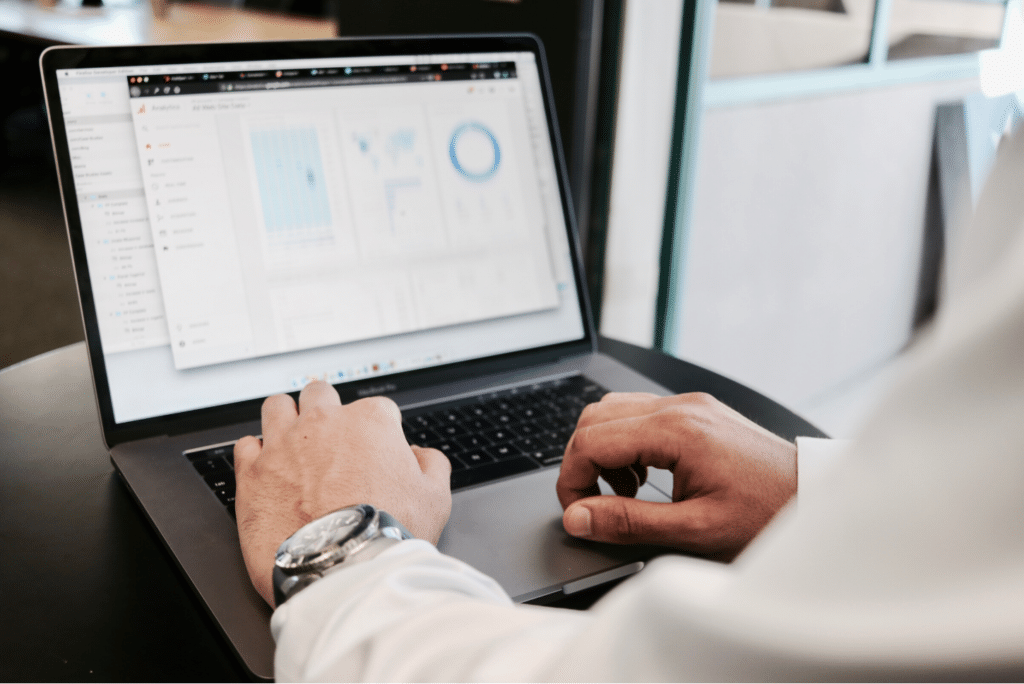
Comment ajouter la balise de suivi des conversions ?
Option 1 : Installez la balise par vous-même
Sous « Global Site Tag », il existe plusieurs options à choisir en fonction de si vous avez déjà installé cette balise où s’il s’agit de la première fois. Ensuite, vous n’avez plus qu’à suivre les consignes pour l’insertion de la balise. Pour l’insérer, copiez le code affiché et collez-le entre les balises <head> et </head> sur chaque page de votre site Web.
Voici un exemple de global site tag donné par le Support Google. Ici, « AW-CONVERSION_ID » correspond à l’ID de conversion propre à votre compte Google Ads :
<script async
src= »https://www.googletagmanager.com/gtag/js?id=AW-CONVERSION_ID »></script>
<script>
window.dataLayer = window.dataLayer || [];
function gtag(){dataLayer.push(arguments);}
gtag(‘js’, new Date());
gtag(« config », « AW-CONVERSION_ID »);
</script>
Option 2 : Utilisez Google Tag Manager
Si vous ne vous sentez pas d’installer la balise par vous-même, vous pouvez utiliser Google Tag Manager. Cet outil vous permet de gérer vos balises (dont la balise de suivi des conversions) et de les mettre à jour facilement sur votre site web.
Conclusion
Le suivi des conversions permet de rendre vos campagnes SEA plus performantes, avec une meilleure analyse des actions de vos clients suite aux clics sur vos annonces. Pour être sûrs de récolter toutes les données, vérifiez que la configuration a bien fonctionné à l’aide de Google Tag Assistant. Enfin, n’oubliez pas que vous devez informer vos utilisateurs et leur fournir des informations claires et complètes sur les données que vous collectez sur vos sites web. Vous devez obtenir leur consentement, car la législation l’impose. Les normes de sécurité de Google sont strictes. Google Ads ne collecte des données que sur les pages sur lesquelles vous avez déployé les tags associés.
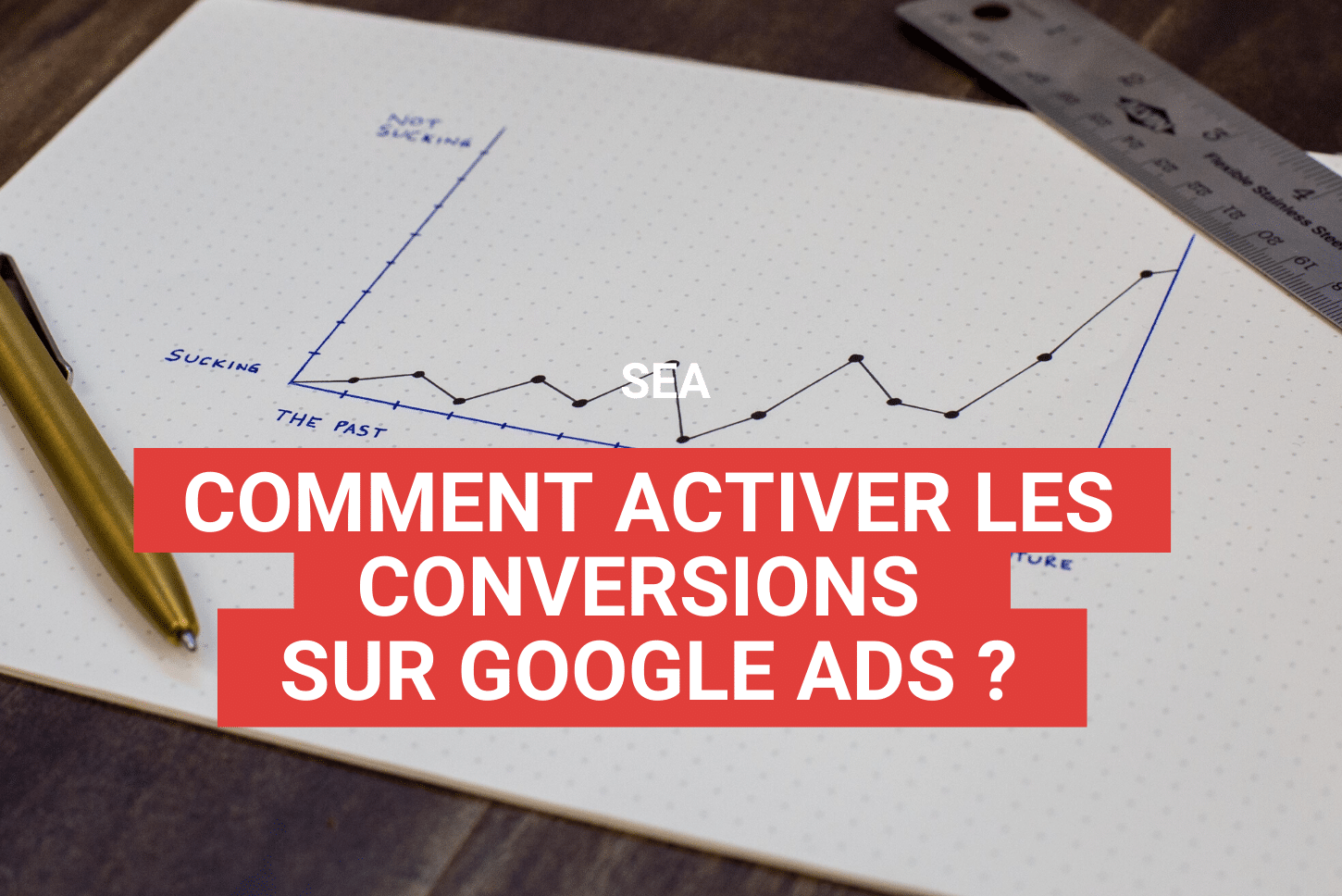





Bonjour,
J’ai rédigé un article sur un site universitaire (HEC Montréal) qui permet d’enrichir votre article. Je crois notamment qu’au niveau de votre paragraphe sur « Commencez par créer une action de conversion » ça pourrait aider le lecteur à le visualiser!
Cordialement